확대/축소
이미지 확대 또는 축소
장치 설정(Device settings) > 인쇄 설정(Print settings) > HP-GL/2 인쇄 설정(HP-GL/2 print settings) > 용지 설정(Paper settings)에서 이 설정 항목을 선택합니다.
-
동일한 크기(Same size)(초기 설정)
이미지가 확대/축소되지 않습니다.
-
배율(Scaling)
이미지를 지정된 배율 값으로 확대 또는 축소하여 인쇄합니다.
배율은 25%~400% 범위 내에서 지정 가능합니다.
 참고
참고- 데이터 선이나 여백 너비는 확대 또는 축소되지 않습니다.
-
용지 크기에 맞춤(Fit paper size)
이미지를 확대하거나 축소하여 프린터에 로드된 용지에 맞게 인쇄합니다.
 참고
참고- 데이터 선 너비는 확대 또는 축소되지 않습니다.
- 여백 너비는 확대 또는 축소되지 않습니다. 이런 이유로 용지 크기 배율과 후처리 이미지 배율이 같지 않을 수도 있습니다.
- 용지 크기에 맞춤(Fit paper size)을 선택한 경우 네스팅을 수행할 수 없습니다.
- 이 설정의 최대 확대/축소 비율은 (최대 너비/1in x 100%)로 계산됩니다. 따라서 최대 비율은 24in 모델의 경우 2400%, 36in 모델의 경우 3600%, 44in 모델의 경우 4400%입니다. 계산 결과가 최대 비율을 초과하는 경우 각 모델의 최대 비율에 따라 이미지가 확대됩니다.
배율(Scaling) 확대/축소 설정의 예
출력 개체 영역은 지정한 배율(Scaling) 설정에 따라 확대되거나 축소됩니다. 원본은 왼쪽 위 모서리에 있습니다.
예를 들어 A4 크기 용지의 길이와 너비를 2배로 확대하면 A2 크기 용지가 됩니다.
여백이 3mm인 경우, A4 크기의 출력 개체 영역은 291mm x 204mm입니다.
배율(Scaling) 설정 값을 200%로 지정하면 582mm x 408mm의 후처리 크기가 됩니다.
(주위 조건으로 인해 용지가 확장 또는 축소될 수 있다는 점에 유의하십시오.)
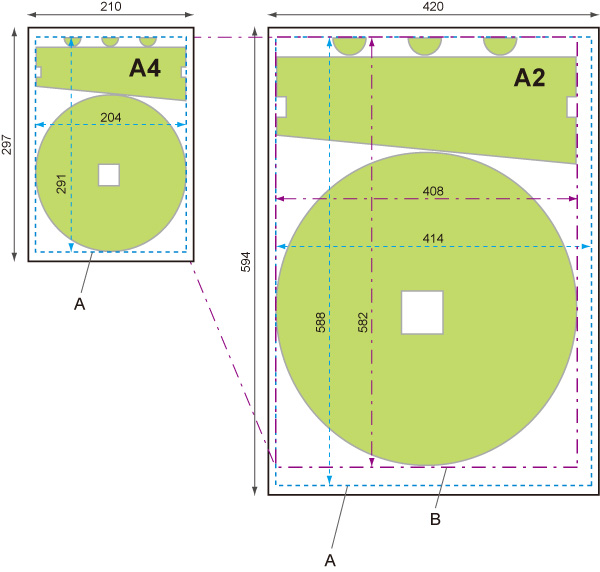
- 출력 개체 영역
- 200% 후처리 크기
용지 크기에 맞춤(Fit paper size) 확대/축소 설정의 예
용지 크기에 맞춤(Fit paper size)은 인쇄 데이터의 출력 개체 영역 중 긴 면을 확대 또는 축소하여 출력 페이지 크기의 출력 개체 영역 중 긴 면과 일치하도록 합니다. 원본은 왼쪽 위 모서리에 있습니다.
여백 너비는 확대 또는 축소되지 않습니다. 이런 이유로 용지 크기 배율과 후처리 이미지 배율이 같지 않을 수도 있습니다.
예를 들어 A4 크기 용지의 길이와 너비를 2배로 확대하면 A2 크기 용지가 됩니다.
여백이 3mm인 경우, A4 크기의 출력 개체 영역은 291mm x 204mm입니다.
용지 크기에 맞춤(Fit paper size)을 지정하면 후처리 크기가 약 588mm x 412mm가 됩니다.
(주위 조건으로 인해 용지가 확장 또는 축소될 수 있다는 점에 유의하십시오.)
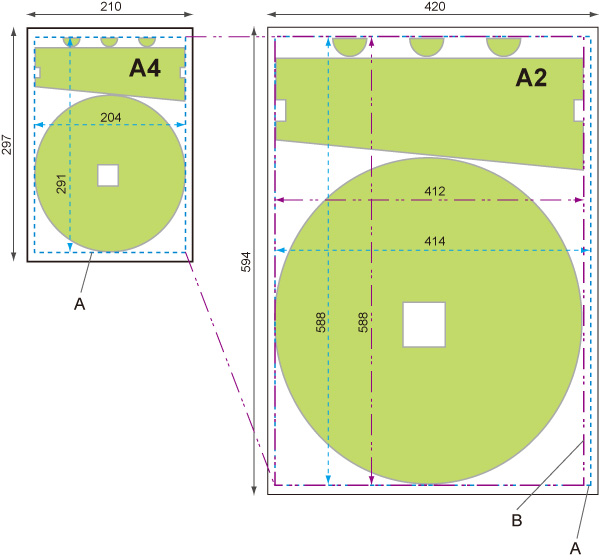
- 출력 개체 영역
- 긴 면의 후처리 크기에 맞춤

